在日常工作时,我们在用序列下拉三角选取某个产品时,如何让数据表中对应的产品信息标上颜色,方便我们快速明显的看到需要的产品信息呢?我们以下表为例,当我在下拉三角选择一个产品名称,数据区域就标上了黄色。这种方法我们用右侧表格来演示一下它的操作方法。
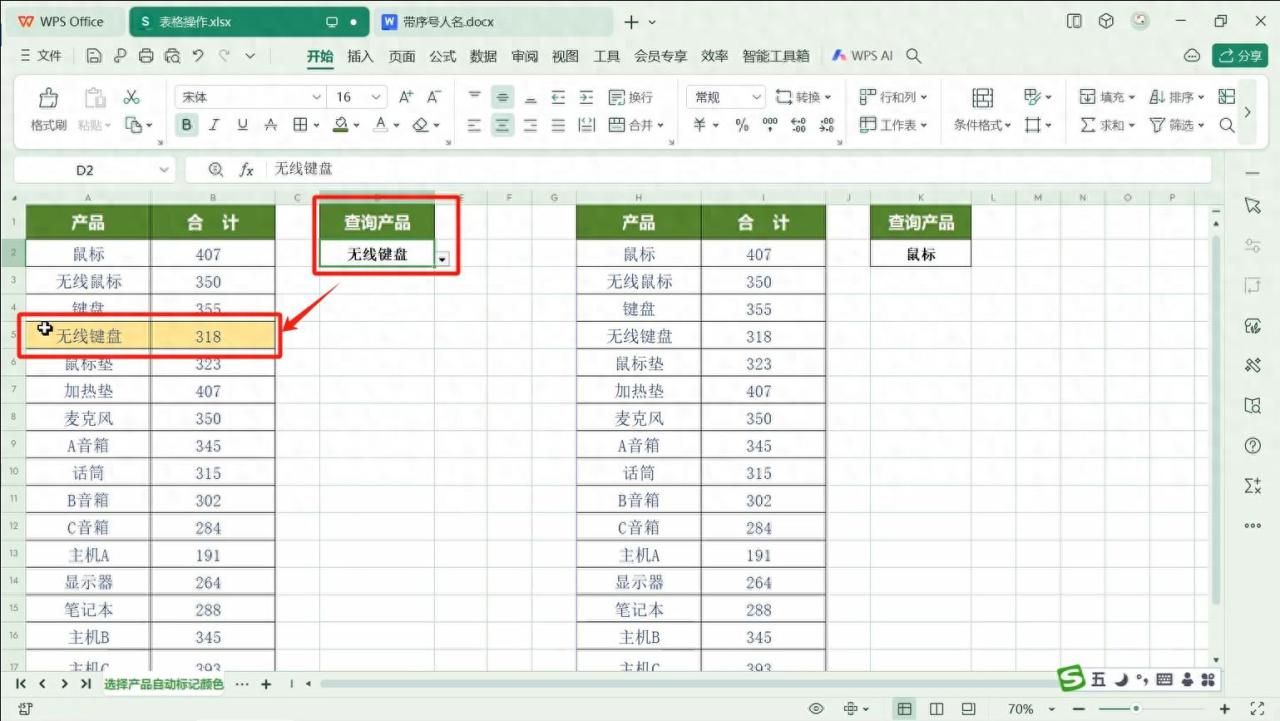
首先,查询产品的位置我们设置好序列下拉三角(这个方法之前讲过很多了,不会的可以翻看下之前的文章或视频)。
然后,选中表格数据区域,点击开始选项卡,选择条件格式,选择新建规则,打开其对话框。
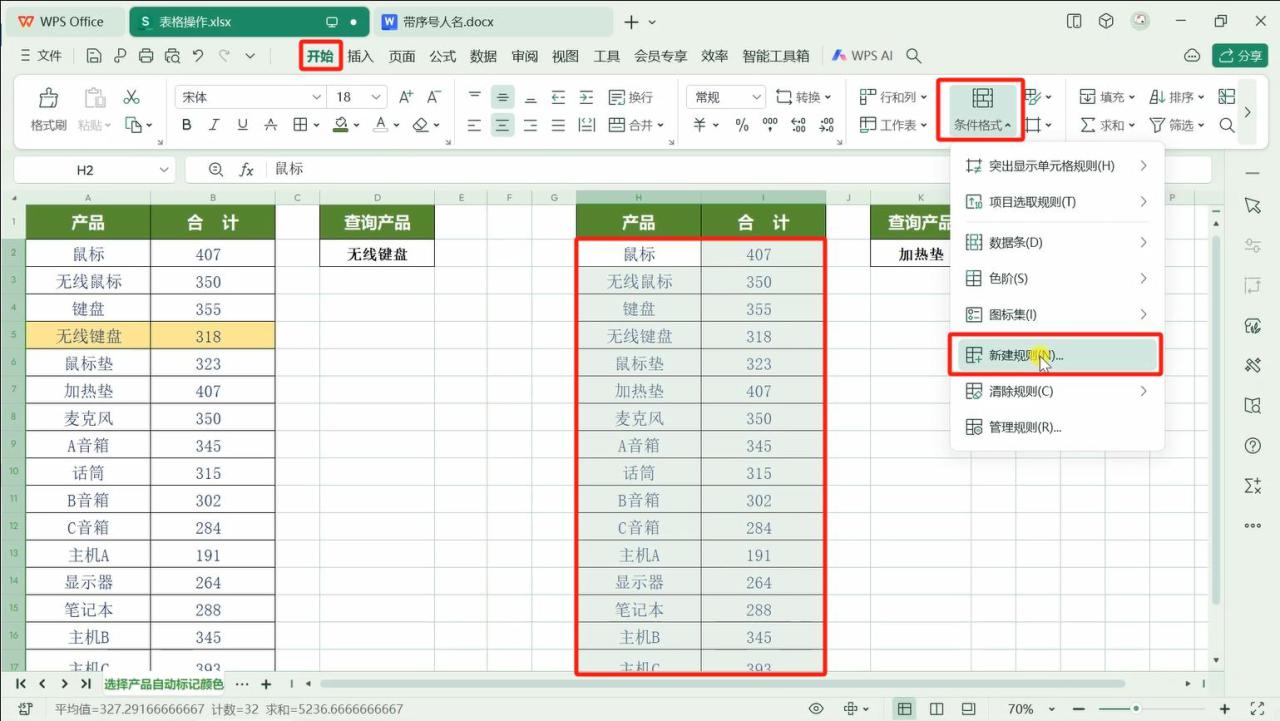
在对话框中,我们选择使用公式确定要设置格式的单元格,在公式框里输入公式内容:=引用产品名称下拉三角单元格(要绝对引用)=引用产品第一个单元格(列绝对、行不要,切换时用F4键)。
接下来,点击格式按钮,选择图案,选择一种颜色,确定。
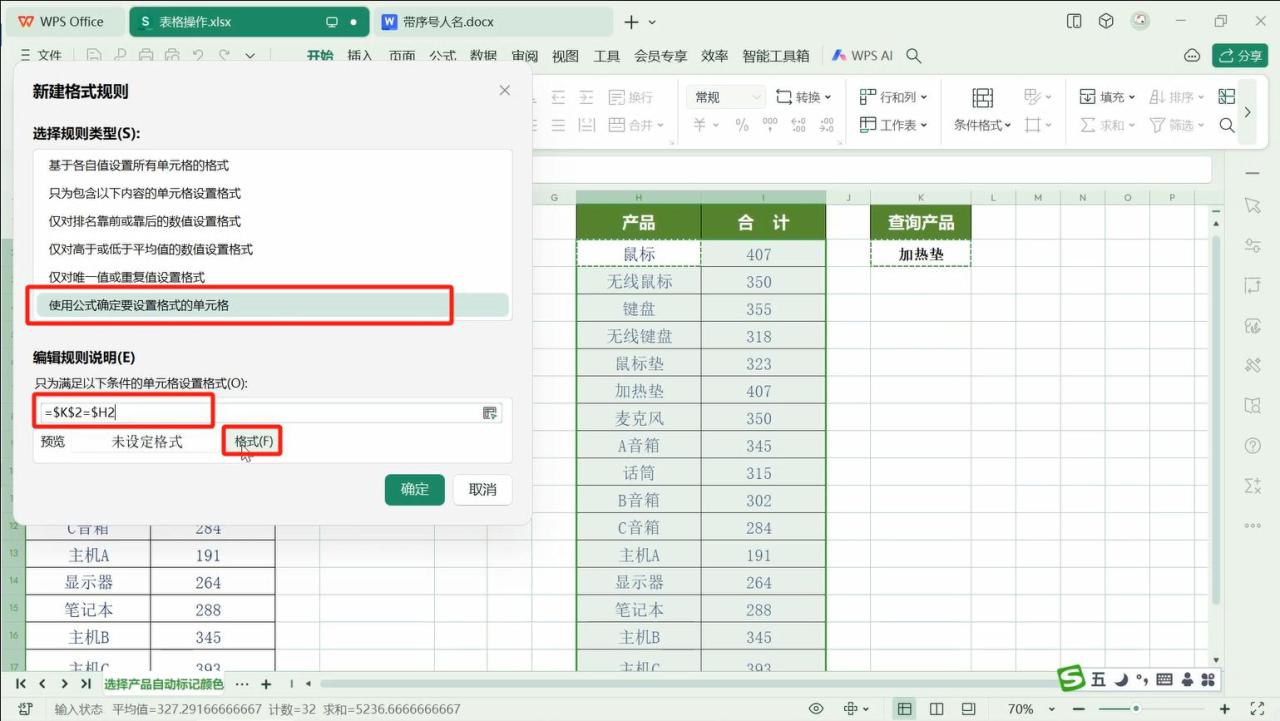

最后,核对一下,公式、颜色都设置好了,然后确定即可完成操作。
从下拉三角选取产品名称,对应产品信息标上你设置好的颜色。
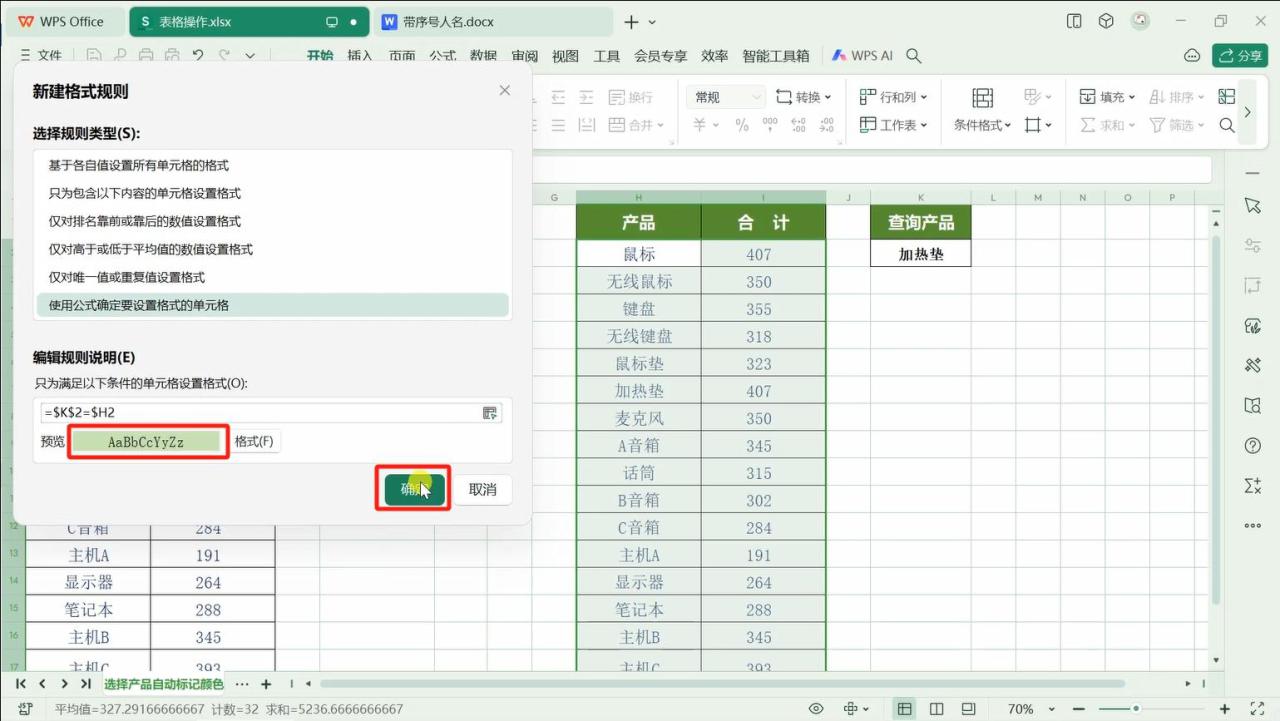
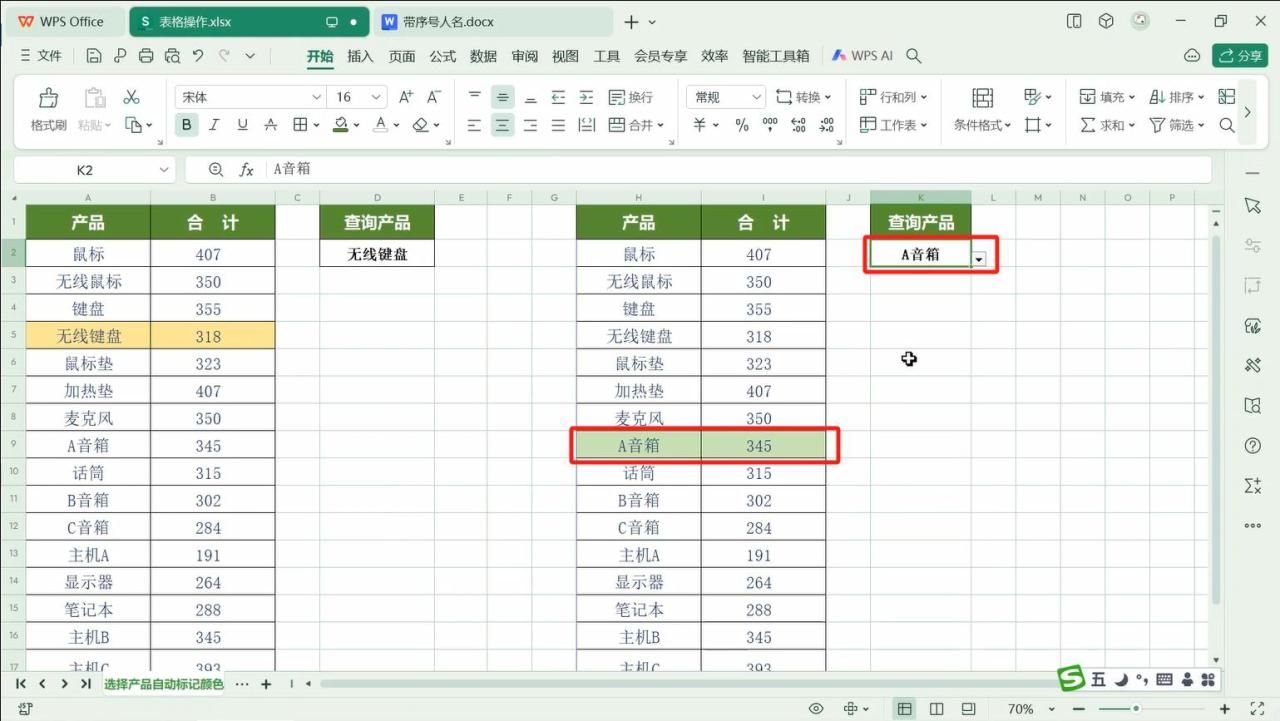




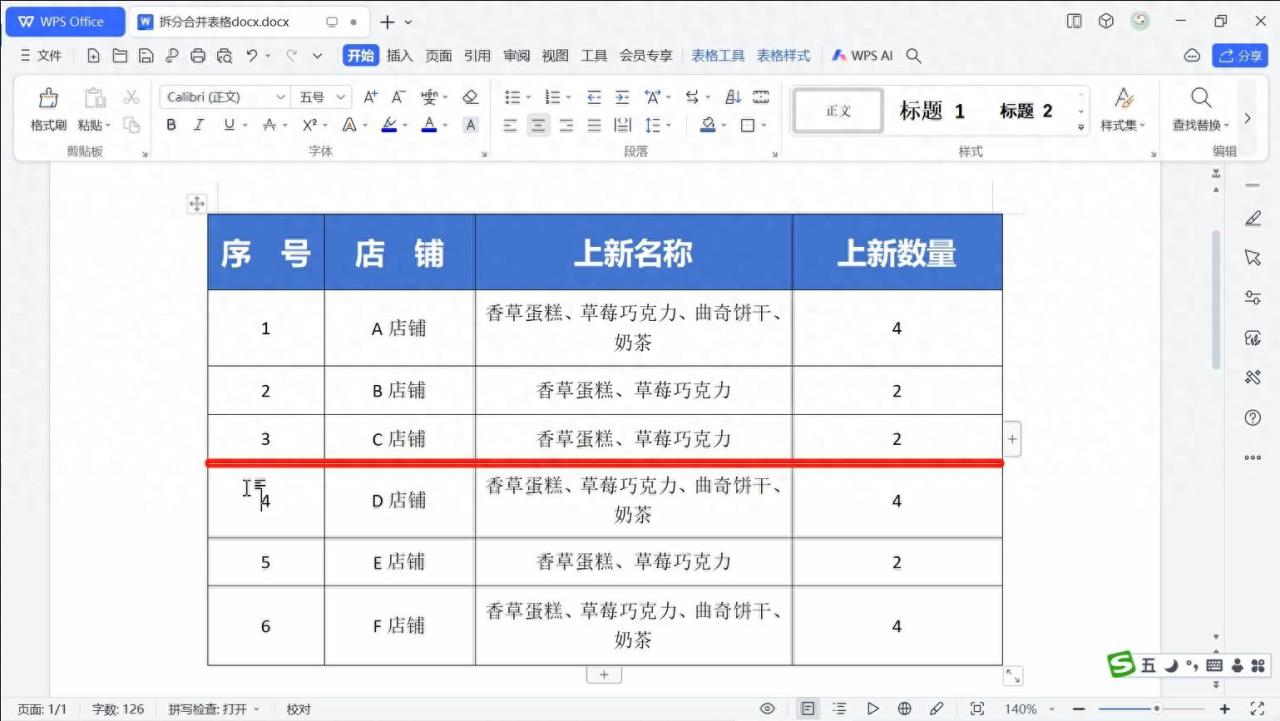

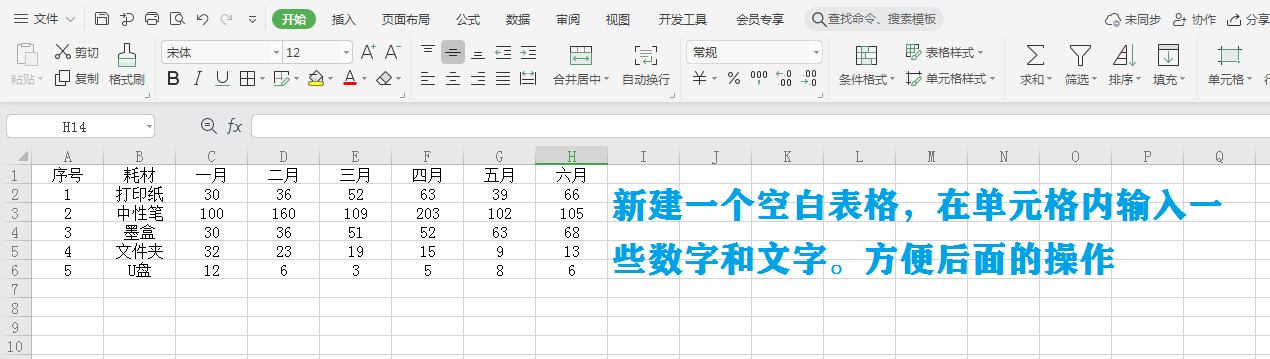

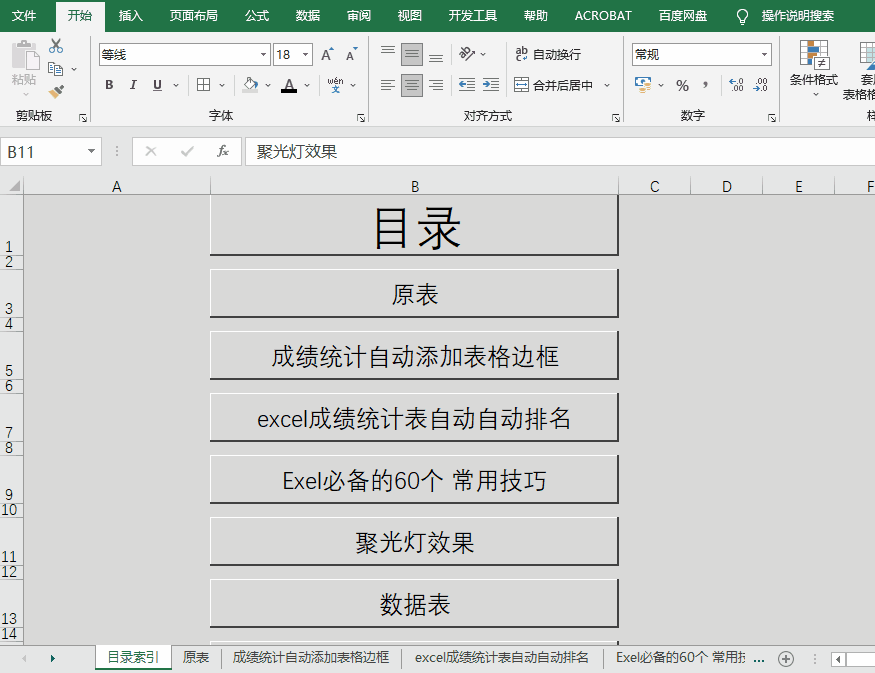
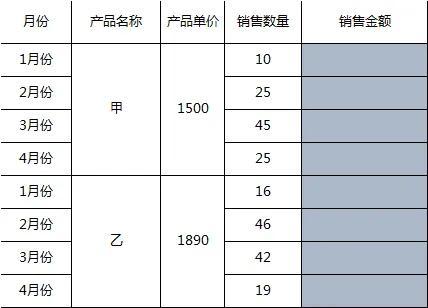
评论 (0)